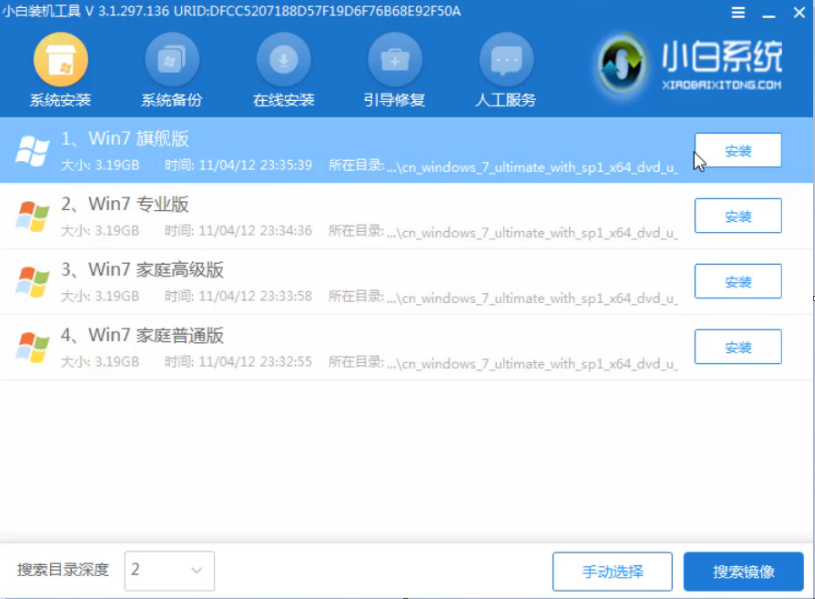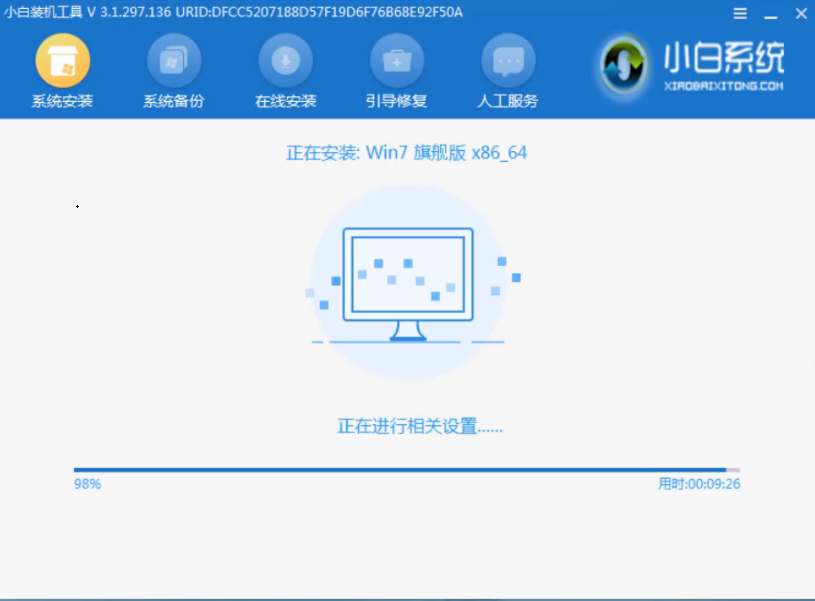PE系统内安装win7 教程
- 分类:Win7 教程 回答于: 2020年05月07日 10:00:23
大家都知道可以用U盘安装win7系统,也可以在线一键重装win7 系统,都需要进入到PE 系统内下载安装。有些网友对PE 系统有点不解,让小编带大家一起PE系统内安装win7教程。
PS:请网友提前拷贝电脑重要文件,然后再下载个小白软件制作个U盘启动,U盘启动盘制作可参考视频教程。
1、查看自身电脑的U盘启动快捷键,小白软件制作优盘的界面点击查看启动键的页面会弹出界面的哦,如图:
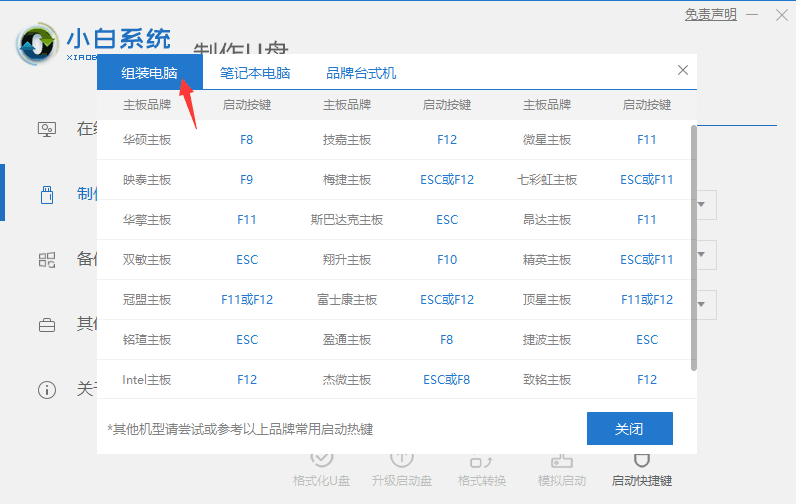
2、把优盘插入电脑USB接口上,开机并快速按启动键,一般是会自动弹出选择进入小白PE 界面的哦,一般通过方向键选择进入【1】选项回车,启动pe系统,如果无法进入第一个pe,则选择【2】老机器PE系统,如图:
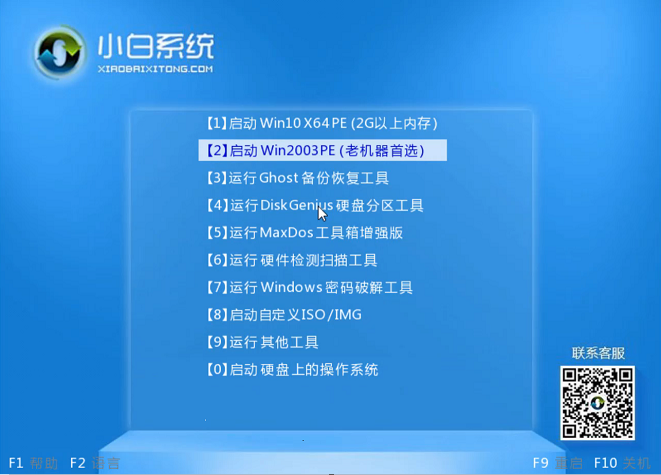
3、一般制作好的U盘启动盘,在PE 系统里会自动弹出小白装机大师的软件,点系统安装,搜索U盘里面的镜像文件,选择win7旗舰版安装下载,如图:
4、耐心等待下载完会提示您先拔掉优盘,再重启电脑。如图:
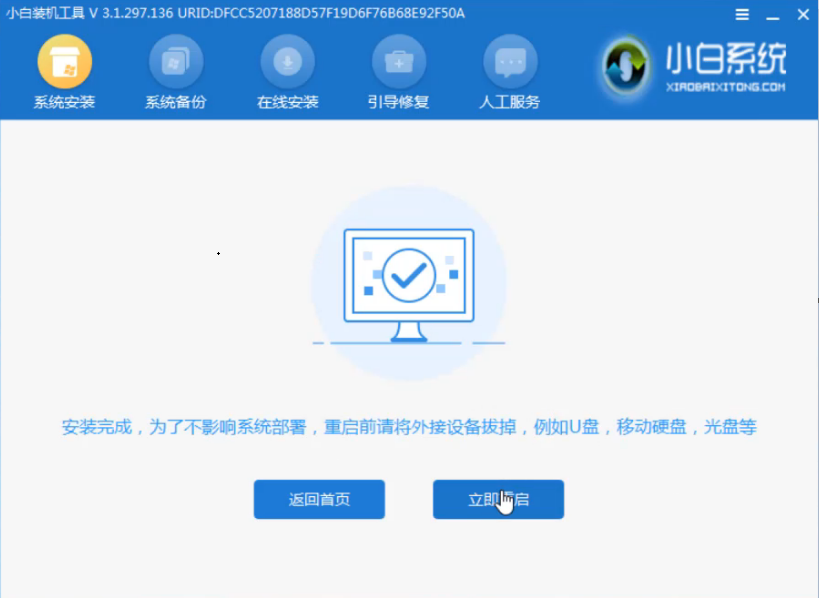
5、会自动重启电脑多次,然后安装成功进入到win7系统桌面,到此PE系统内重装win7 系统成功了。
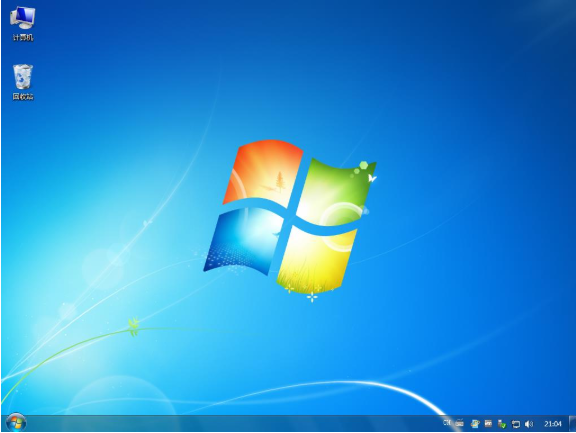
以上就是在PE系统内重装win7 系统,有兴趣的小伙伴,可以收藏了解一下。
 有用
26
有用
26


 小白系统
小白系统


 1000
1000 1000
1000 1000
1000 1000
1000 1000
1000 1000
1000 1000
1000 1000
1000 1000
1000 1000
1000猜您喜欢
- 锡恩帝电脑一键重装系统win7教程方法..2019/12/27
- win7和win11双系统-小白系统教程..2022/01/13
- win7安装系统2023/03/16
- 惠普一键系统重装win7纯净版图文教程..2017/07/28
- win7专业版密钥分享2023/01/12
- 详解win7游戏无法全屏怎么办..2019/03/07
相关推荐
- 小编教你uefi启动设置2019/05/14
- 索尼w7系统下载2017/06/28
- eclipse快捷键,小编教你Eclipse快捷..2018/03/07
- xp系统升级win7对电脑配置有什么要求..2021/02/22
- 华硕电脑E502S改win7蓝屏怎么办..2021/03/13
- 怎么在msdn上下载win7镜像2022/08/30